Como fazer o YouTube Kids exibir apenas vídeos aprovados pelos pais
O recurso se chama “conteúdo aprovado pelos pais” e, de acordo com o YouTube Kids, foi "altamente solicitado"
O recurso se chama “conteúdo aprovado pelos pais” e, de acordo com o YouTube Kids, foi "altamente solicitado"
Recentemente, o YouTube Kids liberou um recurso que permite aos pais escolherem que conteúdo estará disponível para seus filhos no aplicativo do YouTube para crianças, exibindo apenas o que for aprovado pelos responsáveis (incluindo vídeos e canais).
“Estamos empenhados em desenvolver o YouTube Kids de forma que ofereça às crianças o conteúdo que amam e aos pais as ferramentas necessárias para personalizar o aplicativo como acharem melhor”, disse o Google, quando anunciou o recurso.
O recurso se chama “conteúdo aprovado pelos pais” e, de acordo com o YouTube, foi “altamente solicitado”. O sistema permite que os pais ou responsáveis selecionem manualmente os vídeos e canais disponíveis para seus filhos no YouTube Kids.
A limitação está disponível em todo mundo, no Android e também no iOS (sinalizado como “breve”). Para os pais que desejam ativar a aprovação de vídeos e canais, basta abrir as configurações, ir até o perfil do filho e selecionar “Somente conteúdo aprovado”. Após isso, é possível escolher manualmente os conteúdos para seus filhos.
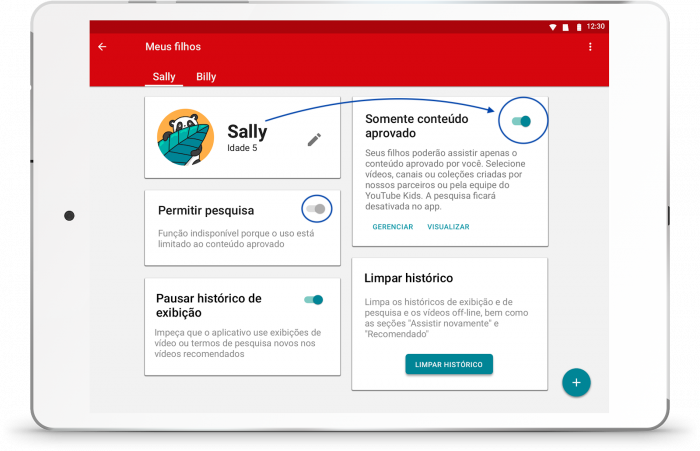
Se você ainda não baixou o YouTube Kids
Primeiro, você precisará configurar um perfil para a criança. Caso não tenha, baixe o YouTube Kids no dispositivo da criança, seguir os passos iniciais informando a idade do responsável, a idade da criança e autorizando ou não o uso da busca no aplicativo.
OBS 1: Note que o aplicativo do YouTube Kids fica sempre na orientação horizontal.
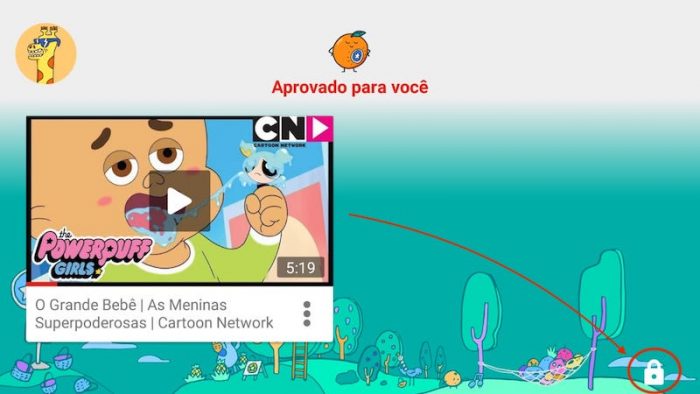
OBS 2: você pode editar a lista de coleções aprovadas a qualquer momento. Para isso, toque em “Gerenciar” na configuração “Somente conteúdo aprovado”. Se quiser desativar a opção, acesse “Somente conteúdo aprovado” e alterne a opção no app.
Ainda de acordo com o Google, os pais podem escolher qualquer vídeo, canal ou coleção de canais de que gostam e autorizam, tocando no botão “+”. Além disso, é possível pesquisar por um criador ou um vídeo específico se desejar adicioná-lo.
Atenção:
Note que, se os pais optarem por ativar esse modo, os filhos não poderão procurar outros conteúdos na busca do YouTube Kids por conta própria. O Google pondera que pode fazer novas mudanças à medida que for recebendo feedbacks sobre os recursos.
Lembre-se, também, de excluir o aplicativo original do YouTube do celular ou tablet da criança. Caso queira instalar o YouTube Kids no seu próprio smartphone coloque uma senha no aplicativo “para adultos” do YouTube para limitar o uso por uma criança. O navegador, porém, segue permitindo acesso ao YouTube original. Cuide para obter controles para navegadores no Internet nestes mesmos celulares e tablets.
Os pais continuam, porém, deixando o filtro a cargo do YouTube Kids e apenas bloquear vídeos ou canais que não desejem que seus filhos tenham acesso em vez de liberar vídeos previamente e manualmente, conforme sugere o novo recurso do YouTube Kids.